XANAのワールド作成ツール「XANA BUILDER」は、プログラミングの知識は一切不要。
誰でもブロックを組み立てる感覚で、自由にワールドを作ることができますよ。
本記事では、基本となるオブジェクトの操作方法について解説。
 Yoshibow
Yoshibow動画をたっぷり掲載しているので、とてもわかりやすいと思います!
ぜひさいごまでお読みいただき、ワールド作りに励んでみてくださいね。
それでは、始めていきましょう🎵


- 自称日本一XANAに魅了された現役僧侶
- 2021年12月よりXANAコミュニティ「XANADAO」参加
- XANA関連NFTは100点以上所有
- メタバース関連ブログを運営
(Yoshi-Blog)
XANA BUILDERのオブジェクトの操作を解説
XANA BUILDERには数えきれないくらいのオブジェクトが入っています。
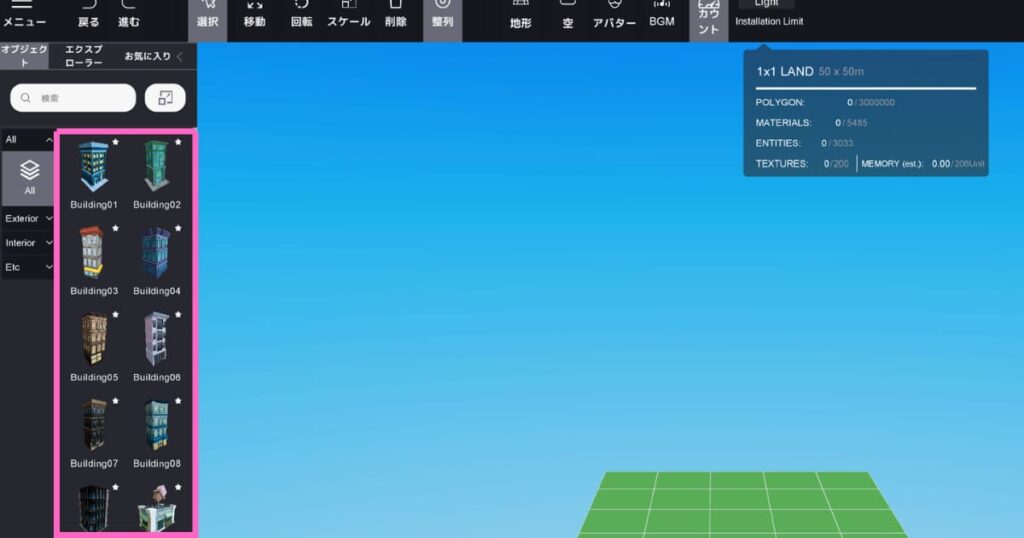
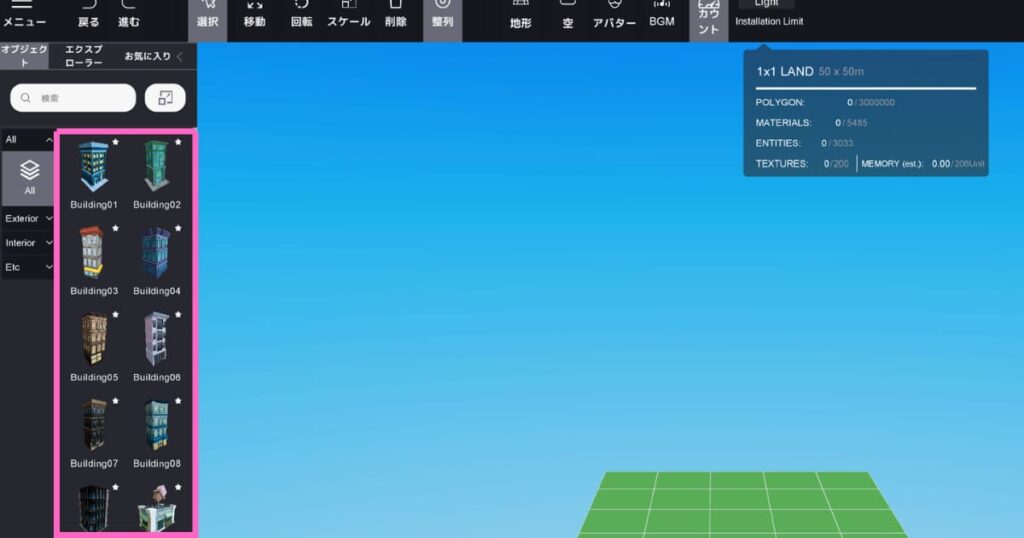
検索窓に入力することでも、オブジェクトの検索が可能。
検索する言語は英語限定になります。
たとえば、「house」と検索してみると、
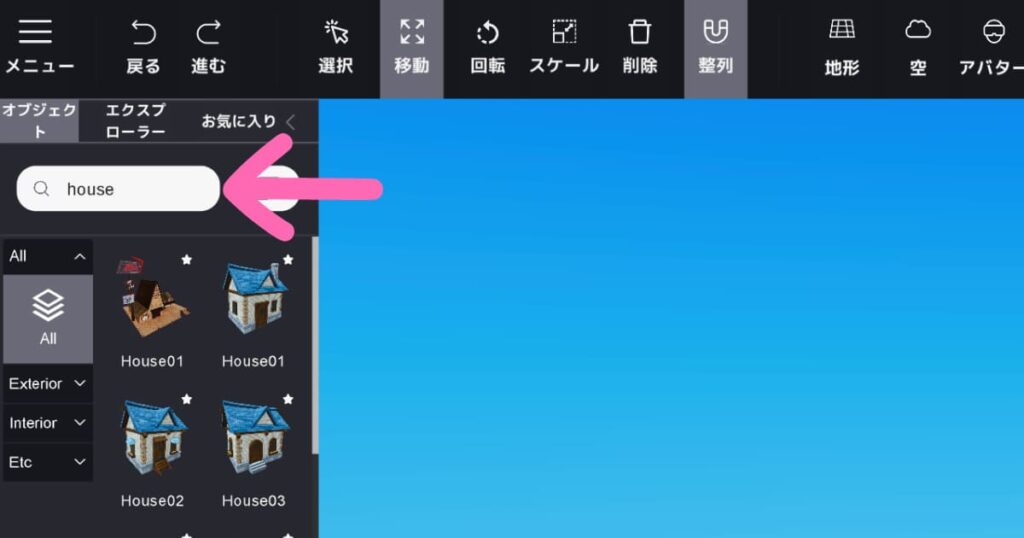
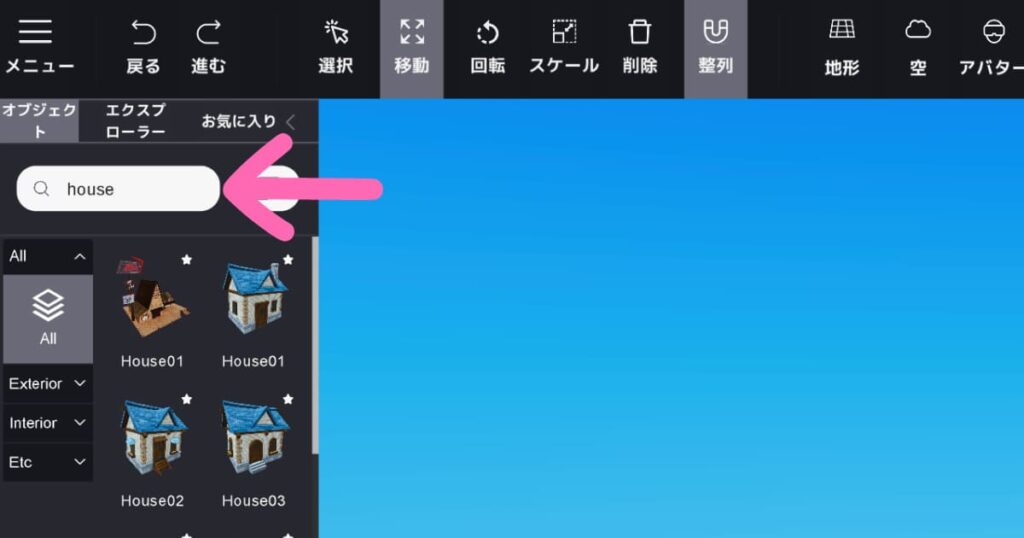
ざっと80種類くらいの「house」オブジェクトが検索されました。
「house01」をワールドに設置してみましょう。
左クリックで選択し、好きな場所でクリックすれば設置完了。
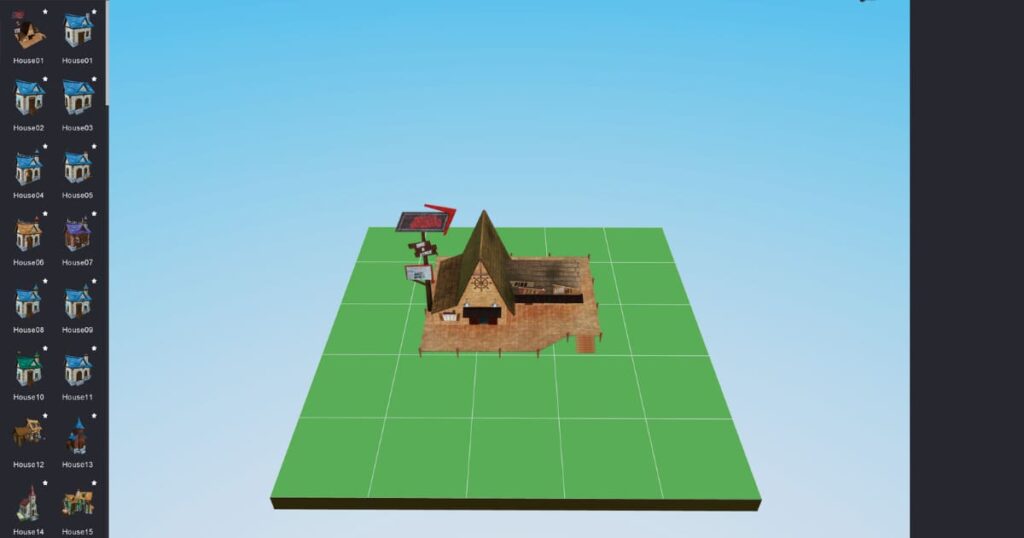
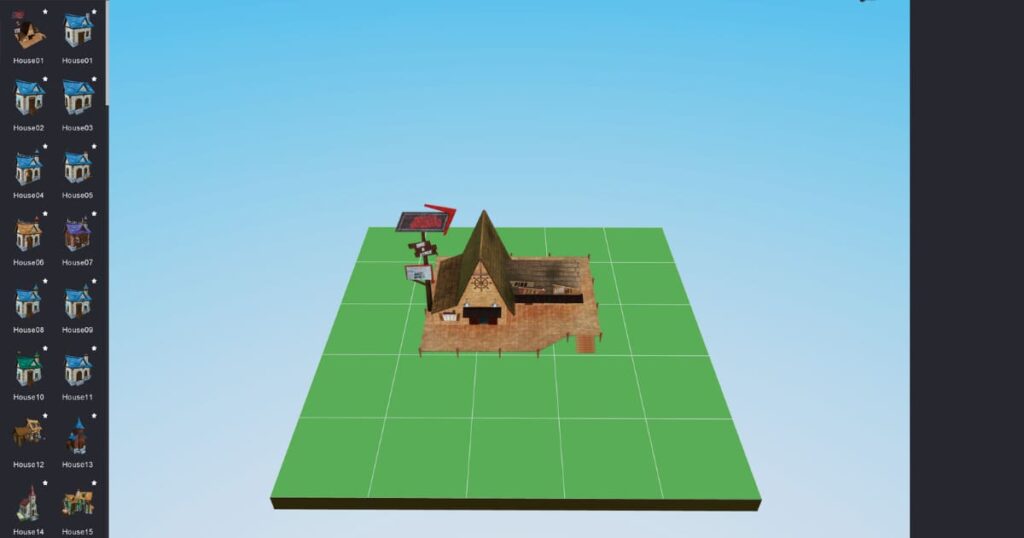
クリックしたあとも、「house01」を選択した状態になっています。
右クリックで解除できるので、覚えておくと便利です。
オブジェクトはおもに、以下の3つの操作が可能。
- 移動
- 回転
- スケール(拡大・縮小)
それぞれ、詳しく解説していきますね。
オブジェクトの操作①移動
オブジェクトを選択し、上部の「移動」をクリックします。
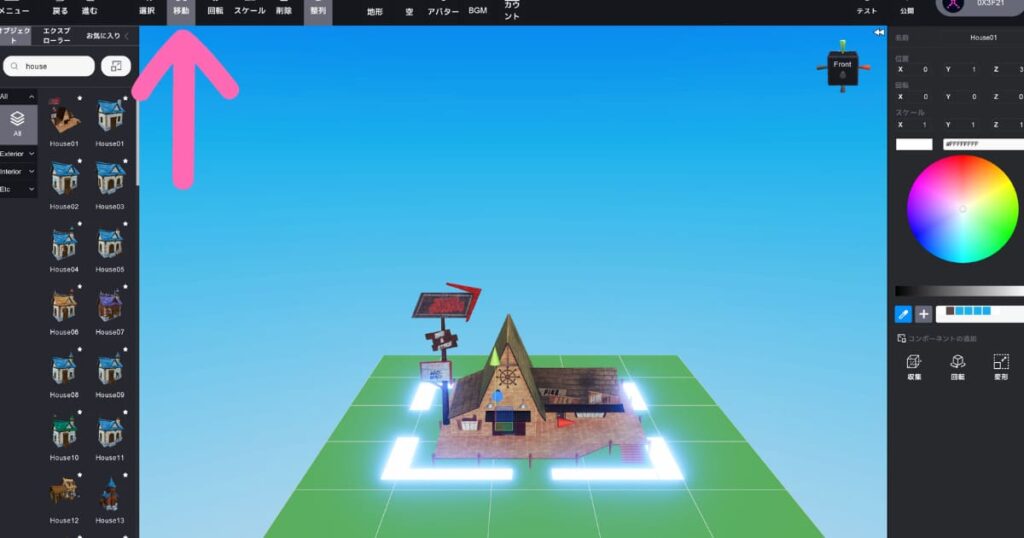
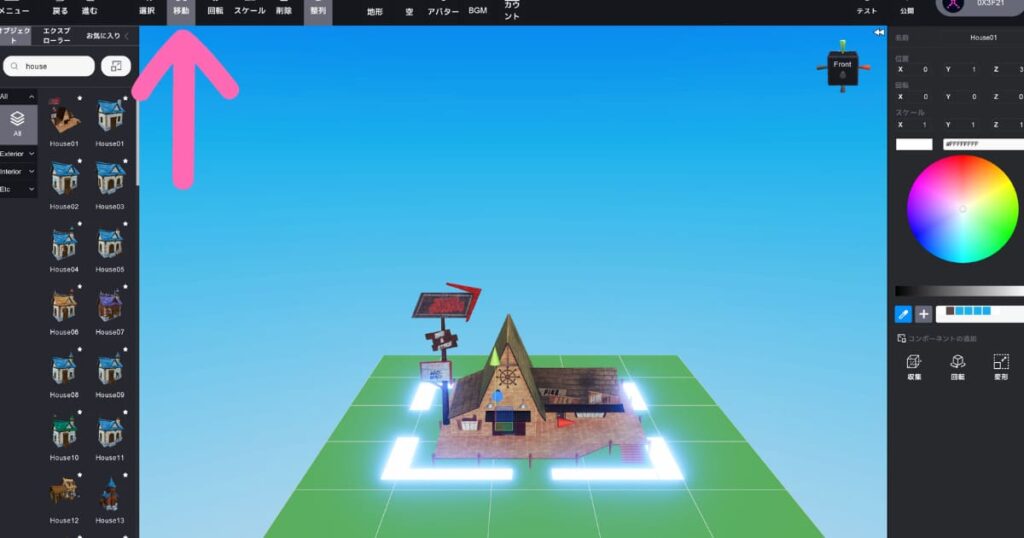
三方向に緑・青・赤の矢印が現れました。
それぞれの矢印をクリックしながらマウスの操作をすることで、オブジェクトの場所を自由に変更することができます。
オブジェクトの操作②回転
オヴジェクトを選択し、上部の「回転」をクリックします。
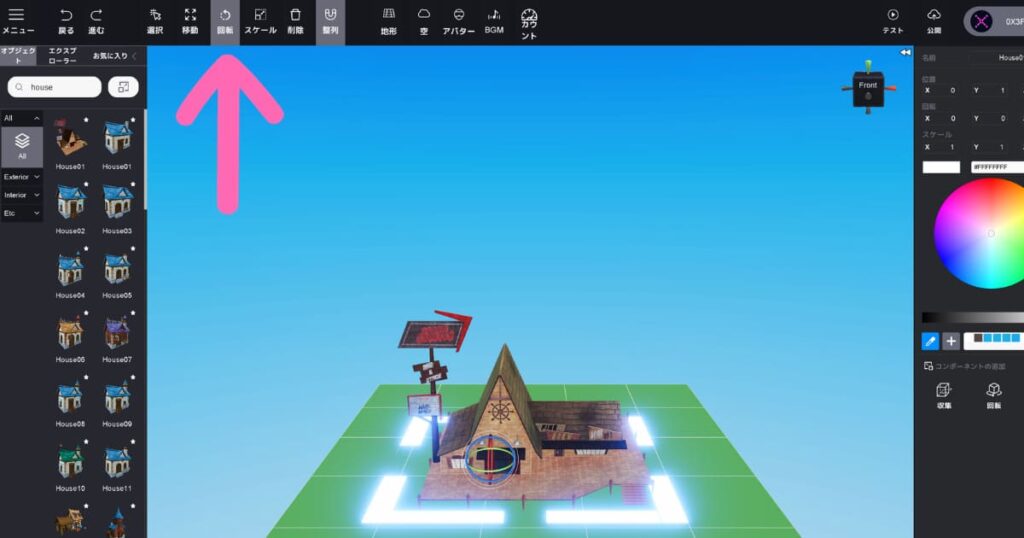
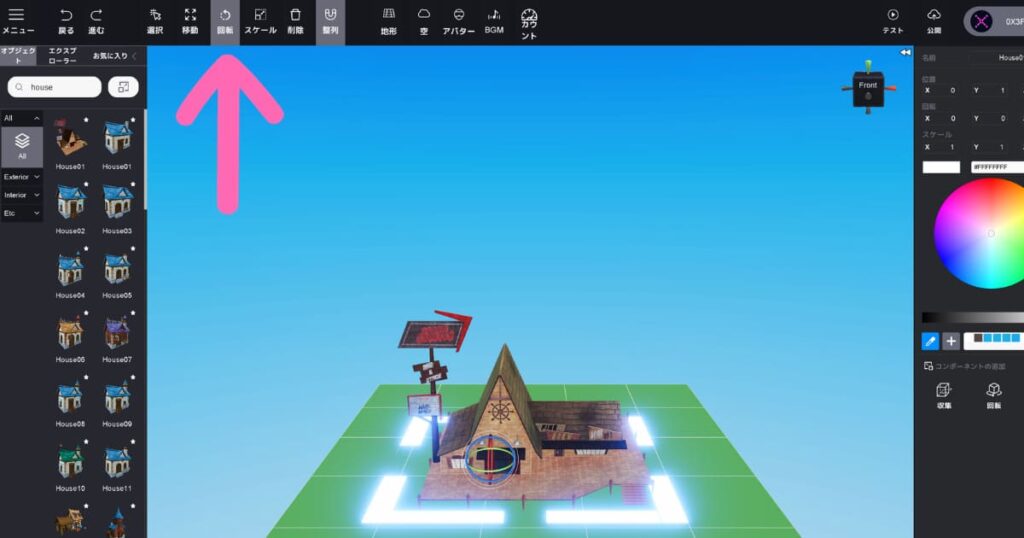
すると、3色の線で描かれた球体が現れましたね。
先ほどと同じように、色ごとに回転する方向が変わってきます。
自由に動かしてみましょう。
オブジェクトの操作③スケール
オブジェクトを選択し、上部の「スケール」をクリックしてみましょう。
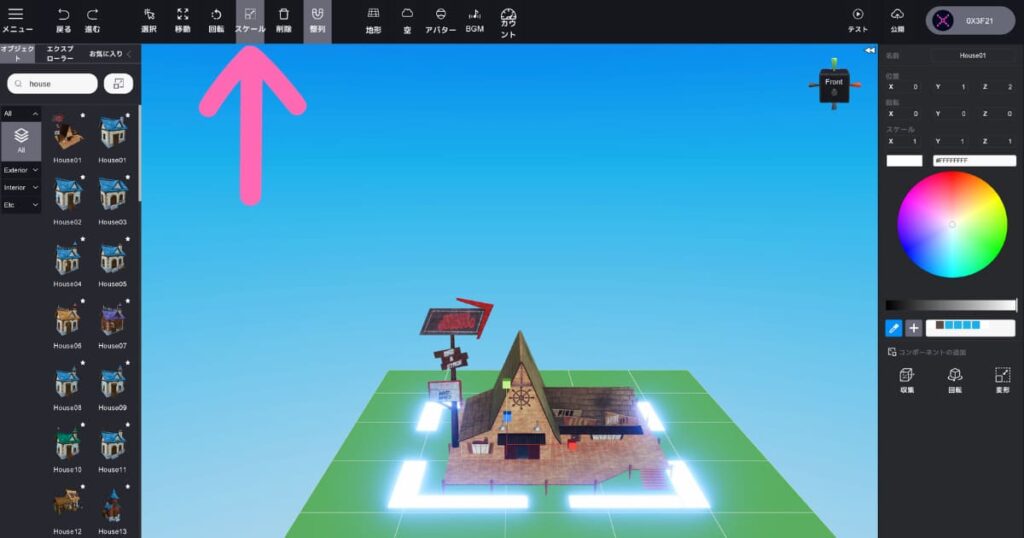
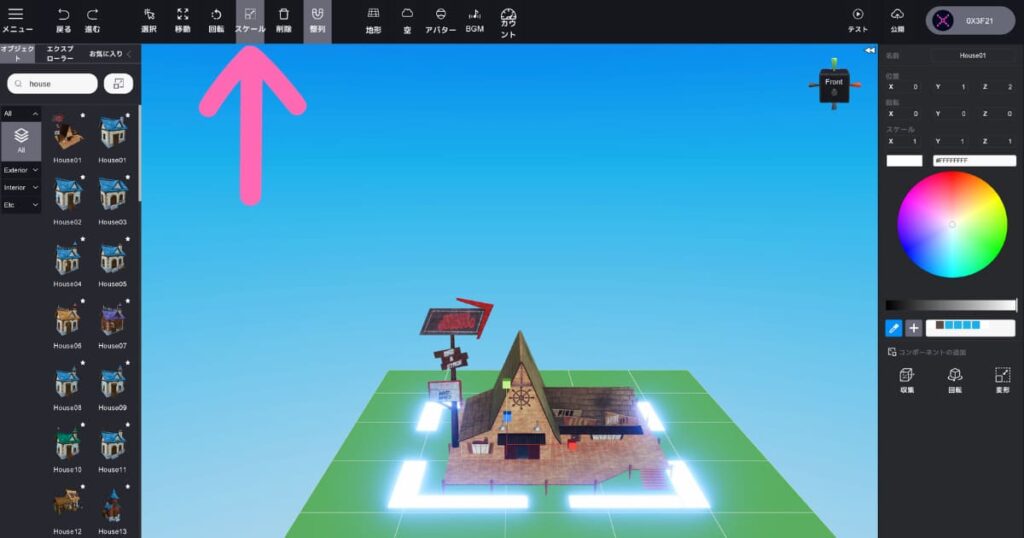
複数の立方体が現れましたね。
各色の方向に動かすことで、自由に拡大・縮小が可能です。
白い立方体は、等倍で拡大・縮小が可能。
以上の操作は、オブジェクトをクリックしたのち右クリックのメニューからも選択できます。
あなたの好みで使ってみてくださいね。
オブジェクトのコピー&貼り付けと複製
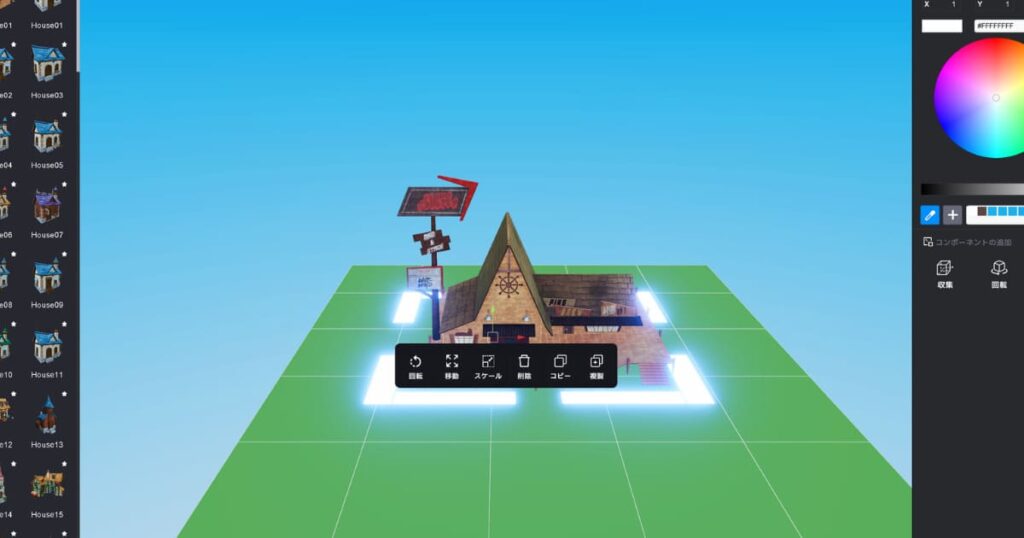
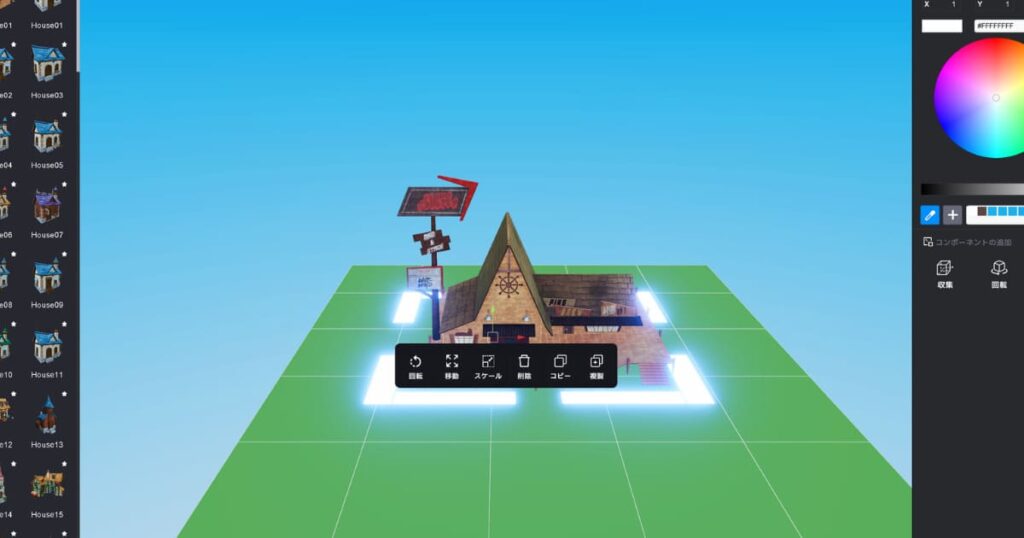
オブジェクトを選択し、右クリックを押すと、
- コピー&貼り付け
- 複製
上記の項目が選択可能。
それぞれ解説します。
①オブジェクトのコピー&貼り付け
メニューからコピーを選択。
任意の場所で右クリックをして貼り付け。



Macの場合のショートカットキーは
「command+c」でコピー、「command+v」で貼り付け



Windowsの場合のショートカットキーは
「ctrl+c」でコピー、「ctrl+v」で貼り付けです
よく使うので、覚えておきましょう。
②オブジェクトの複製
同じ要領で「複製」をクリックすると、上に積み上がっていきます。
家だとたいへん不自然ですが、同じものを積み上げていきたい場合に便利。
使いどころは限られますが、覚えておきたい操作ですね。
数値の入力によるオブジェクトの操作
オブジェクトの移動や向きの変更をするとき、微調整が難しく感じることがあると思います。
微調整をするときは、数値の入力で変更すると良いですよ。
オブジェクトを選択すると、右側上部にパラメータのようなものが現れます。
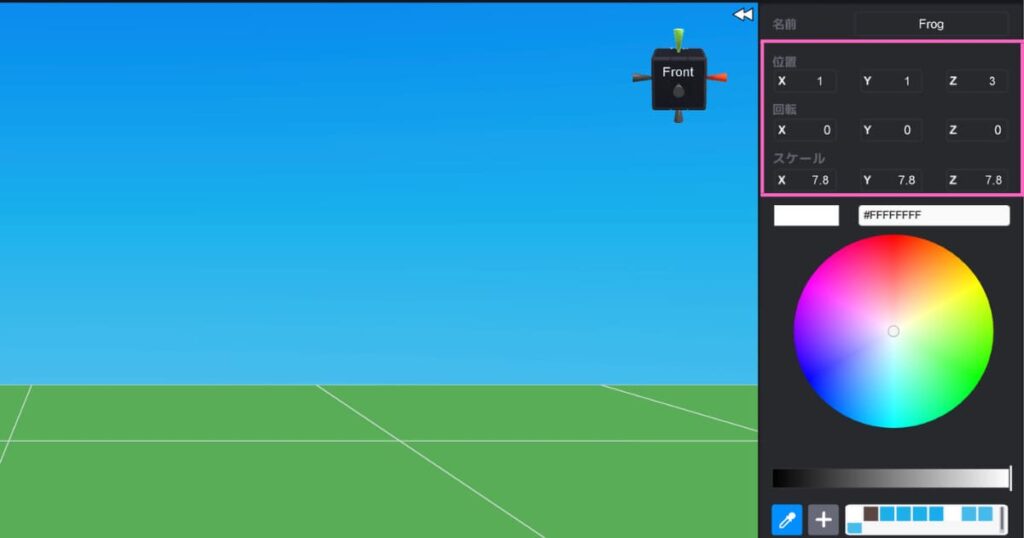
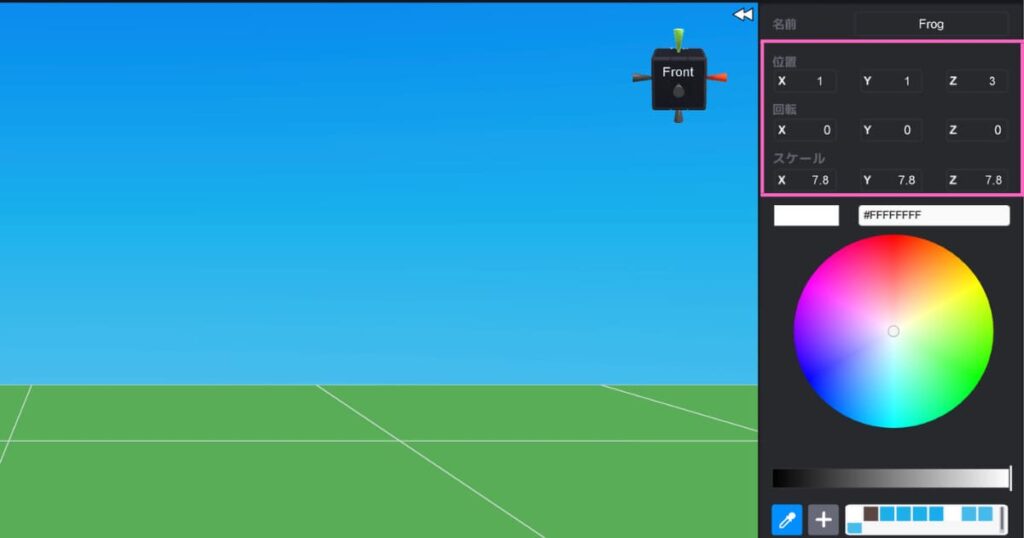
こちらに数値を入力してオブジェクトの操作が可能。
わかりやすいように、カエルさんに登場してもらいましたw
向きの変更の場合、Yの値を以下のように入力することで、調整することができます。
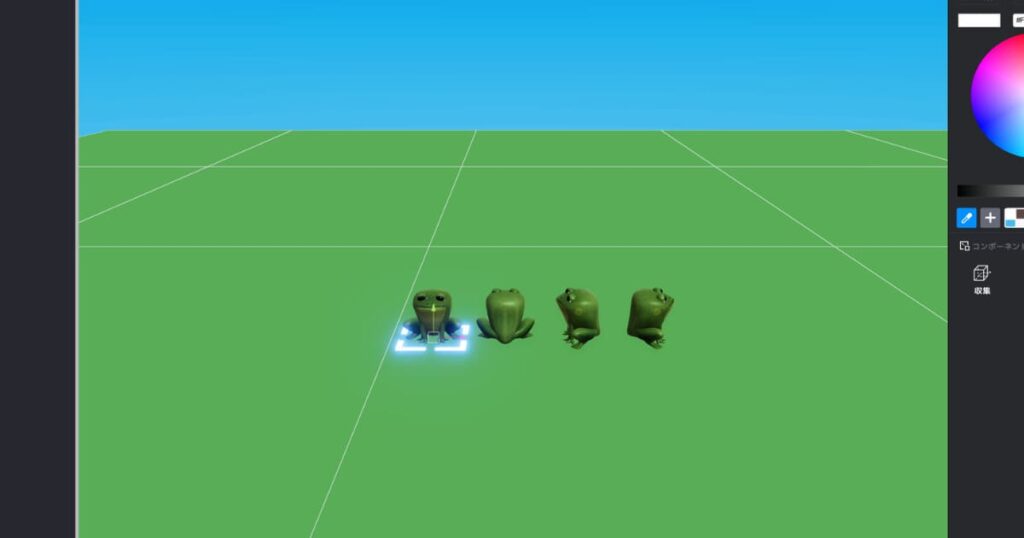
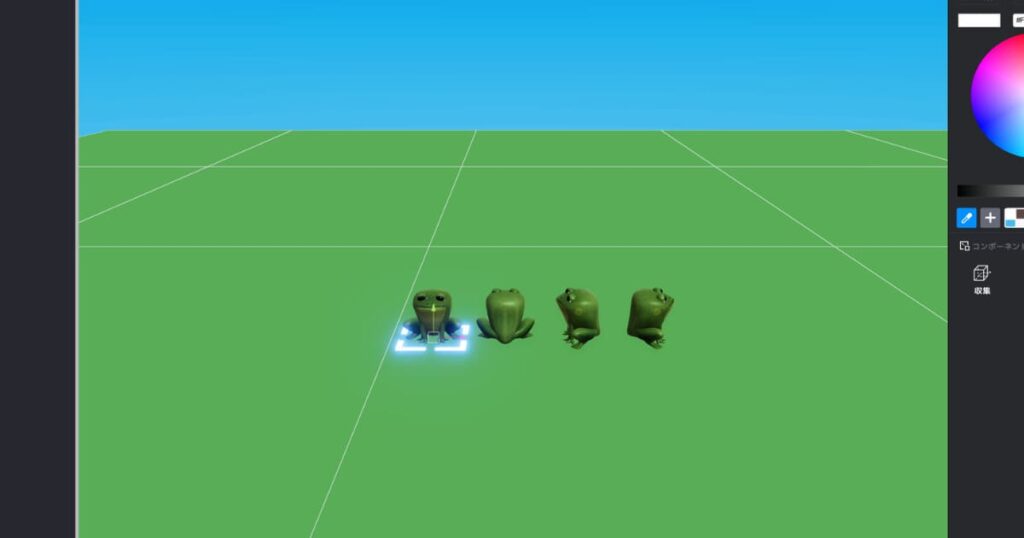
| 向き | 前 | 後 | 左 | 右 |
| Yの値 | 0 | 180 | 90 | 270 |
上下の場合はXの値を変更することで調整が可能。
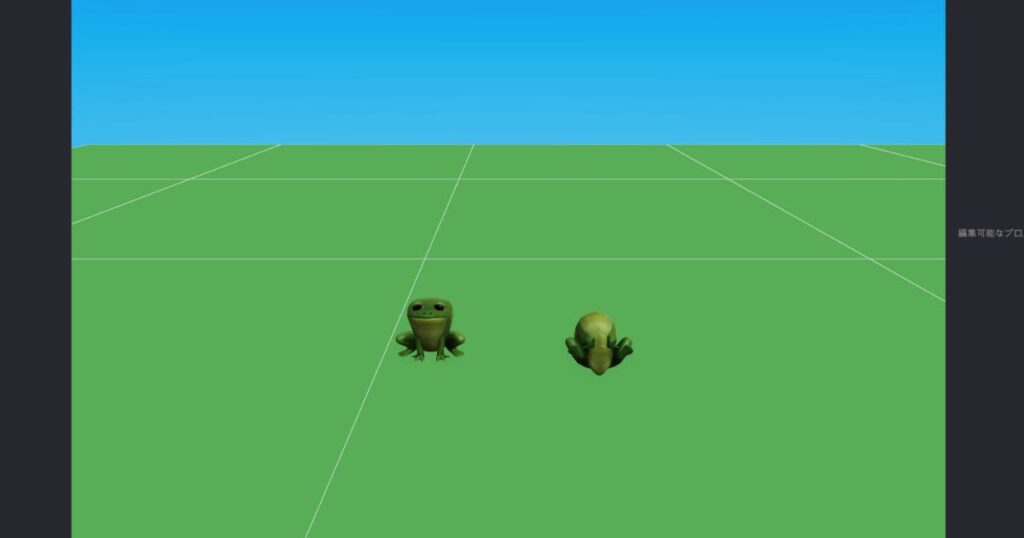
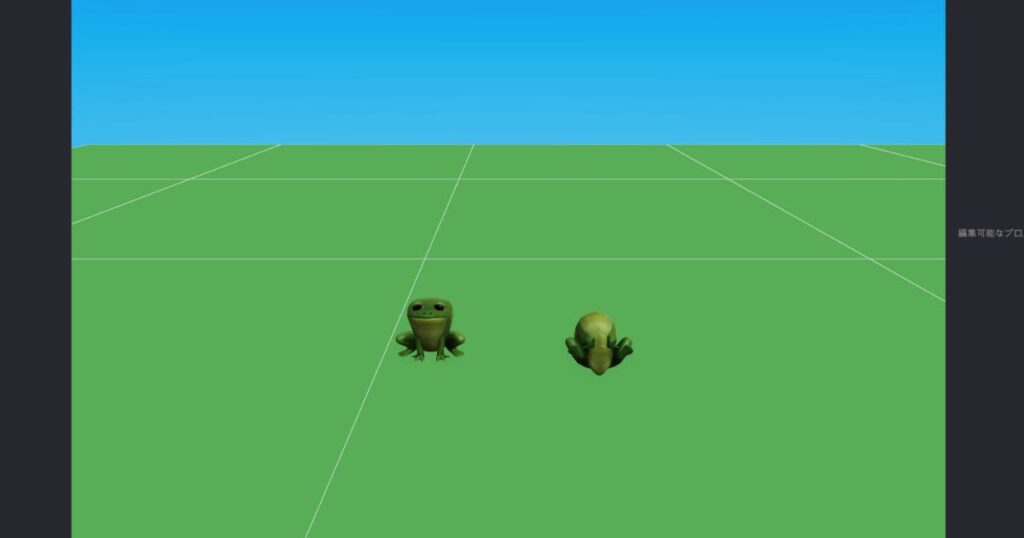
| 向き | 上 | 下 |
| Xの値 | 0 | 90 |
ぜひいろいろと試しながら活用してみてくださいね。
複数のオブジェクトを選択するには?
複数のオブジェクトを選択するときは、
「command」(Windowsは「ctrl」)を押しながら左クリックで追加。
もしくは「command」+左クリックを押しながら範囲選択。
以上の操作で複数のオブジェクトが選択された状態になります。
移動や複製は上記と同じ手順で可能。
非常に便利な操作なので覚えておきましょう🎵
オブジェクトのカラーの変更
オブジェクトのカラーは自由に、、、変更できる訳ではありませんw
カラーの変更はあくまでも全体的な色味を変えることができる、と覚えておくと良いです。
オブジェクトを選択すると、右側にカラフルなサークルが出現。
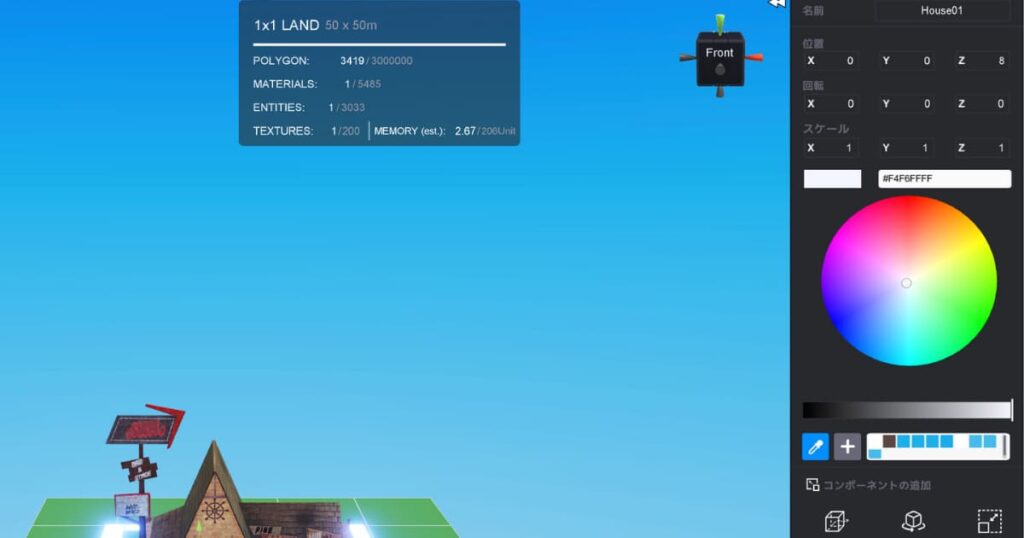
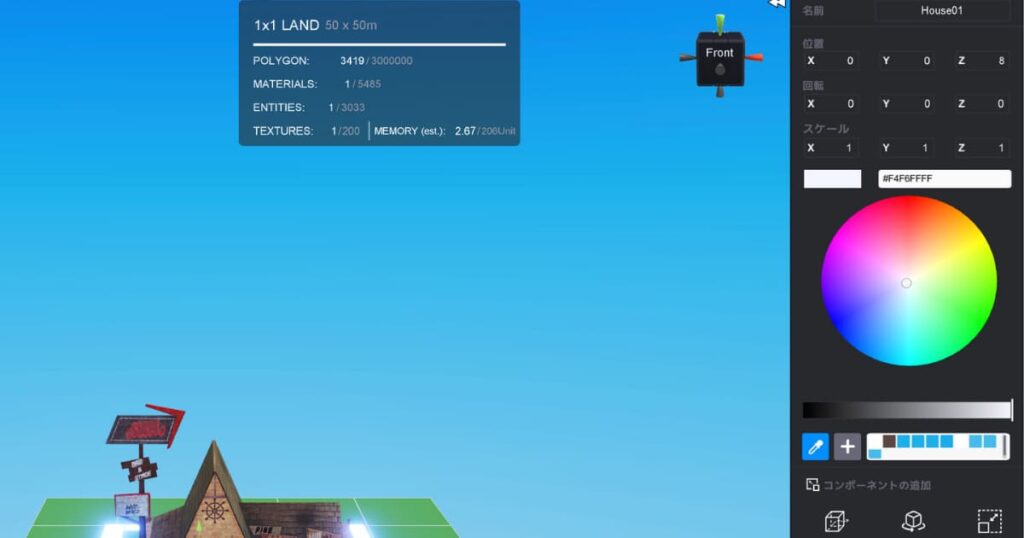
マウス操作でカラーを変更することができます。
変更した色は、下の+をクリックするとお気に入りとして登録しておくことが可能。
お気に入りに登録した色は、右クリックで解除できます。
注意点として、
カラーの変更は「戻る」・「進む」の対象外です
「やっぱりさっきの色の方がよかったから元に戻そう」という操作はできませんのでご注意を。
Spawnを設置しよう!
Spawnというのは、かんたんに言えばワールドの入り口のようなもの。
あなたのワールドに訪れた方が、最初に現れる場所です。
オブジェクトの検索窓に「Spawn」と入力してみましょう。
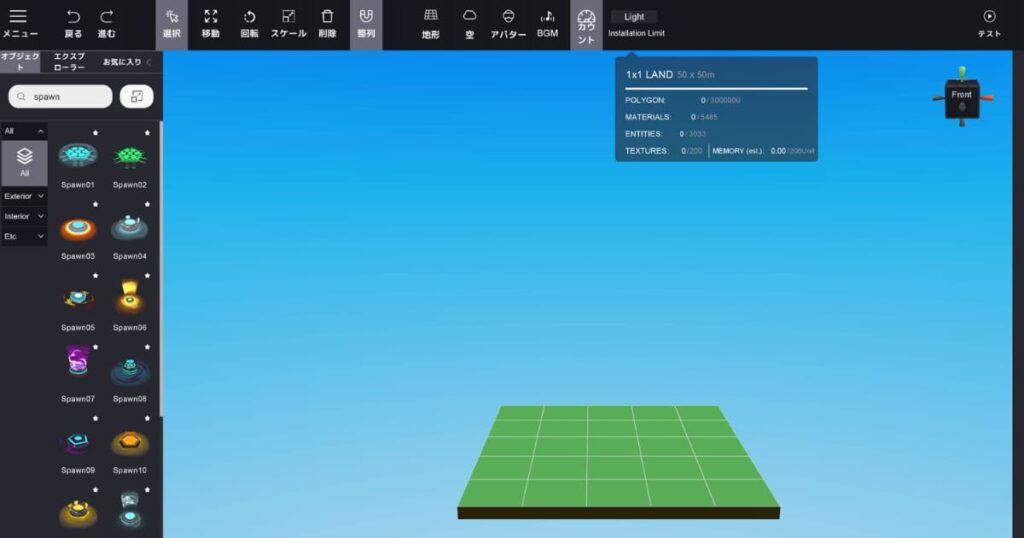
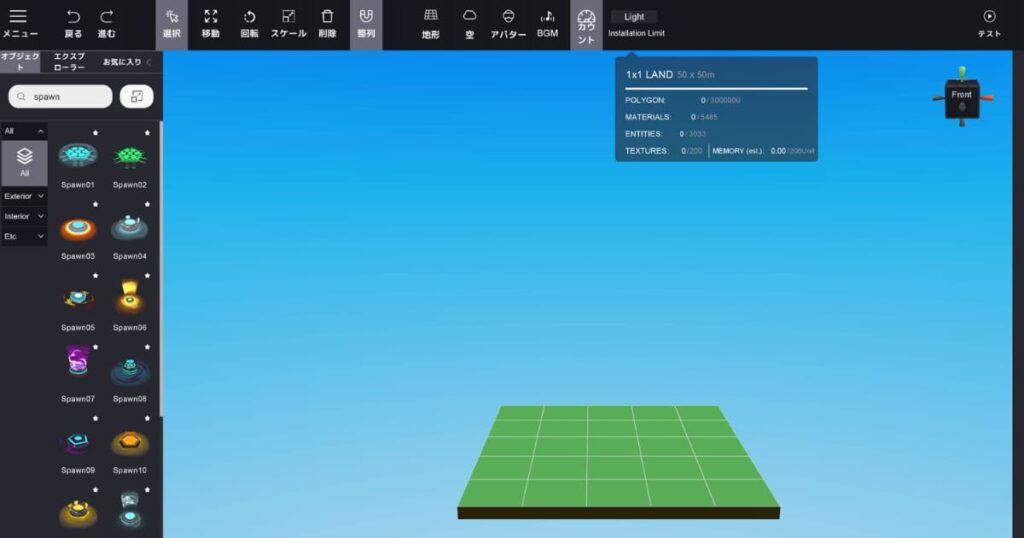



え?こんなにたくさんあるの?
ざっと34種類。
あなたの作ったワールドに適したものを選ぶといいでしょう。
試しに「Spawn01」を設置して、テストを行なってみます。
右上の「テスト」をクリックでテストプレイが可能。
Spawnの位置からアバターが現れたのが確認できました。
Spawnを複数設置した場合は、ワールドの中央辺りに出現します。
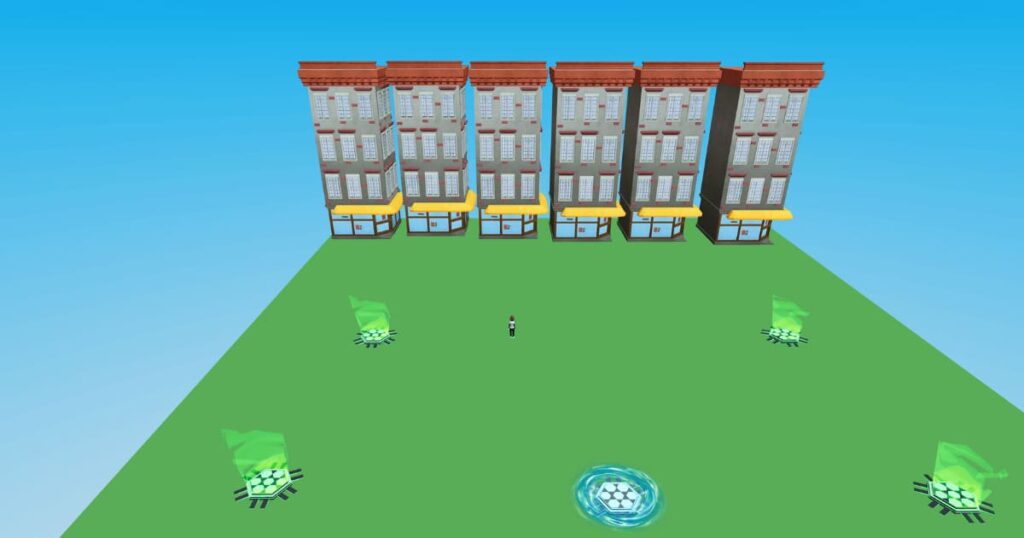
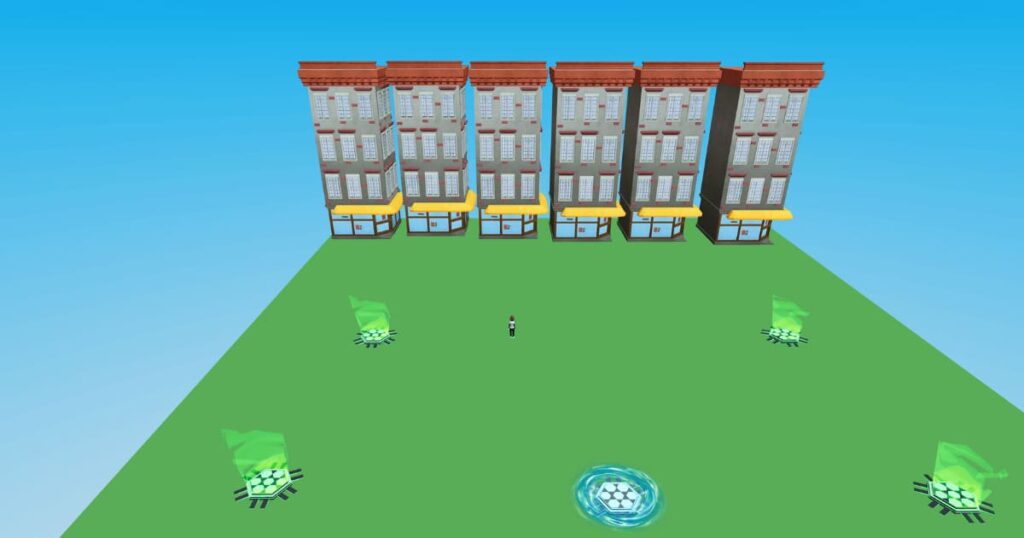



Spawnは、オブジェクトとして使うこともできますよ
カラフルで動きもあるので、使い方によってはワールドの良いアクセントになるかもです。
あなただけの使い道を考えてみるのも、面白いですよ🎵
まとめ:自由な発想で自由に作ってみよう
以上、XANA BUILDERのオブジェクトの操作方法について解説してみました。
最初は戸惑うかもしれませんが、徐々に慣れてくるはず。
積極的にショートカットキーも使っていくと、スムーズなワールド作りが楽しめますよ🎵
ショートカットキー紹介は「メタバースのワールドを作ってみよう!ログイン・初期設定」の記事で解説しています。
次回は、地形の変更について解説していきます。
さいごまでお読みいただき、ありがとうございました。














